Dari sekian banyak kemungkinan untuk membuat video menarik dengan perangkat lunak pengeditan Adobe Premiere Pro CC, membuat video komposit dapat menjadi metode yang digunakan dalam banyak situasi. Memasukkan video ke dalam video lain sangat berguna untuk mengedit efek khusus, namun sebenarnya memulai dengan teknik ini mungkin terasa sedikit berlebihan. Terutama jika Anda seorang editor video pemula di Premiere, tutorial ini dapat membantu Anda memahami cara membuat video komposit dalam program tersebut.
Untuk menciptakan efek ini, Anda perlu menggunakan masker dan pelacakan masker, yang tidak selalu sulit namun memerlukan waktu. Namun, dengan langkah-langkah yang diuraikan di bawah ini, Anda akan dapat membuat efek pengeditan video komposit dengan mudah dan mendapatkan hasil akhir yang menarik dan terlihat profesional yang siap digunakan di media sosial.
Cara Menyematkan Video di Dalam Video
Untuk memulai, pastikan Anda mengupload video yang ingin Anda gunakan untuk komposit di nampan media di proyek baru Anda. Anda dapat mengikuti langkah berikutnya ke tambahkan video pertama Anda dan membuat topeng.
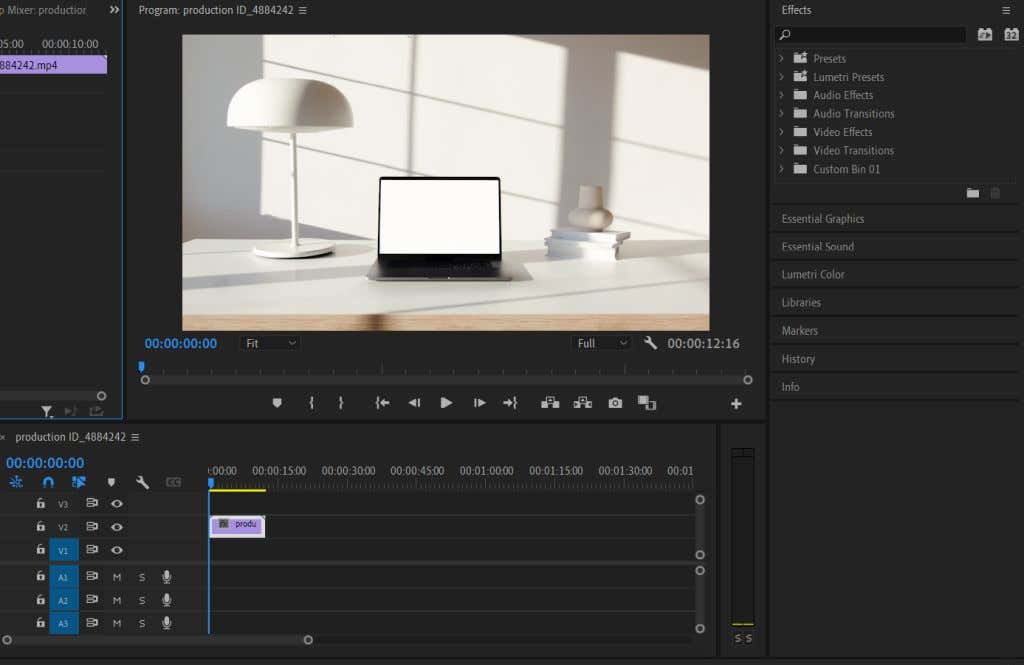
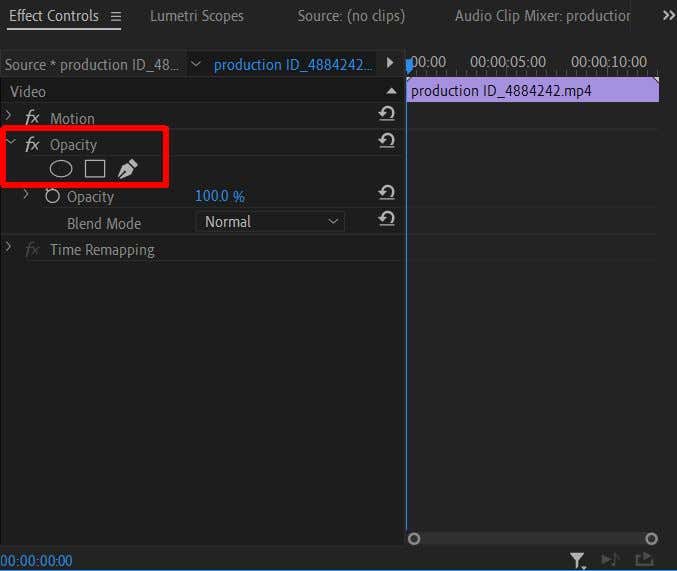
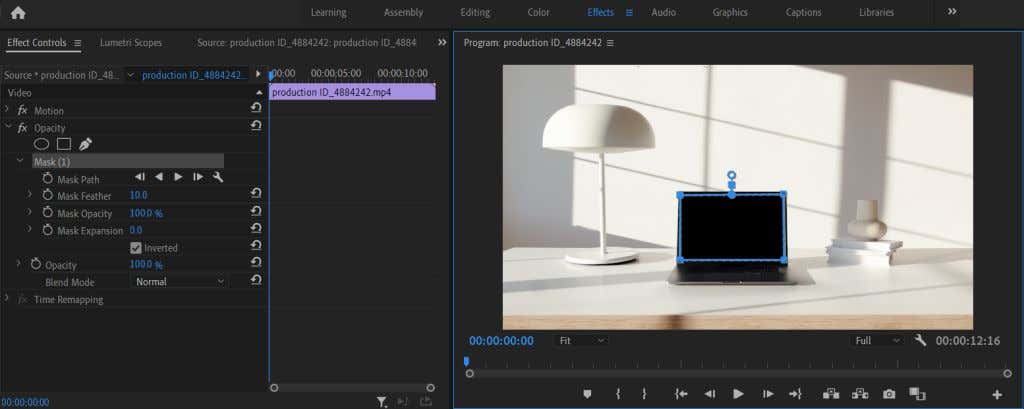
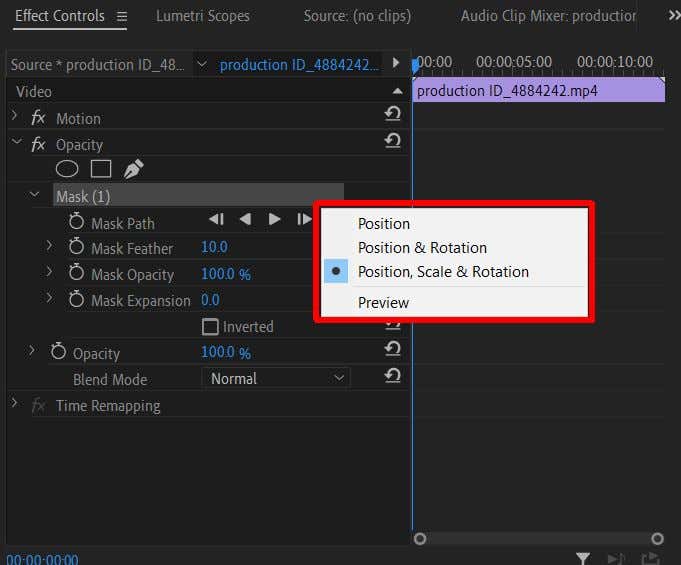
Sekarang setelah Anda membuat topeng, Anda dapat melanjutkan dan menambahkan video kedua Anda.
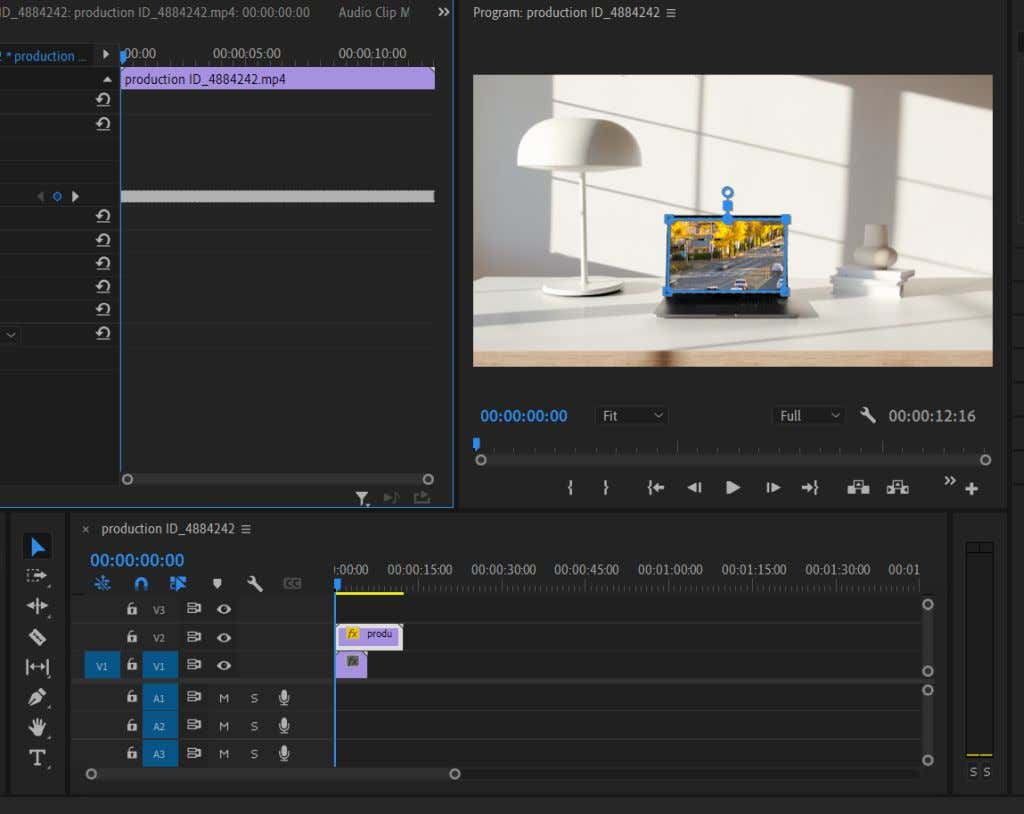
Jika Anda belum terbiasa menggunakan bingkai utama, lihat artikel kami yang membahas topik tersebut. Keyframe dapat digunakan untuk menganimasikan efek tertentu jika diperlukan.
Tips Membuat Video Komposit
Langkah-langkah di atas memungkinkan Anda membuat komposisi dasar, namun ada beberapa hal lain yang perlu diingat yang dapat membantu Anda menyempurnakan video Anda.
Gunakan Warna Lumetri
Saat pertama kali Anda menggabungkan dua klip video terpisah, kemungkinan besar warnanya tidak akan sama persis. Hal ini dapat membuat komposit terlihat kurang serasi. Namun, jika Anda menggunakan warna Lumertri untuk melakukan beberapa koreksi warna pekerjaan pada salah satu atau kedua video agar lebih cocok, hal ini dapat banyak membantu mengatasi ketidakkonsistenan.
Anda dapat menggunakan opsi koreksi warna dasar untuk mengubahnya secara lebih halus, atau Anda dapat menambahkan beberapa preset ke video untuk mengubah tampilan keseluruhan.
Bulu Masker Anda
Saat pertama kali membuat topeng, Anda akan melihat opsi bernama Mask Feather. Ini akan memperhalus bagian tepi topeng sebanyak yang Anda atur. Melakukan hal ini dapat membantu memadukan video yang ditambahkan ke video pertama dan membuatnya terlihat lebih mulus.
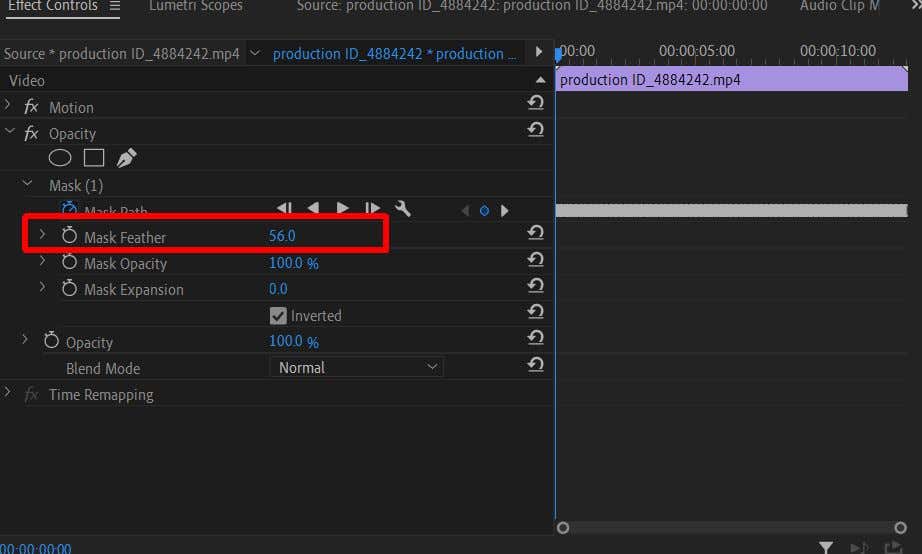
Anda sebaiknya memperbesar Mask Feather hingga bagian tepinya sedikit buram, sehingga kurang terlihat. Tentu saja, jika proyek spesifik Anda memerlukannya, Anda dapat melakukan bulu sebanyak atau sesedikit yang Anda inginkan.
Luangkan Waktu Anda Dengan Pelacakan Masker
Kami mengerti, pelacakan topeng bisa menjadi cobaan yang membosankan. Tapi itu sepadan untuk hasil akhir yang rapi. Saat Anda melakukan pelacakan topeng, sebaiknya pastikan pelacakannya lancar. Mengubah bingkai utama pelacakan bila diperlukan akan memastikan hal ini, dan Anda dapat terus memutar ulang pratinjau dan menyesuaikan pelacakan hingga terlihat mulus..
Membuat Efek Khusus Dengan Video Komposit
Kemampuan untuk menyatukan dua video atau lebih memungkinkan banyak penggunaan kreatif dalam konten video, dan sungguh tidak ada batasnya saat membuat video komposit. Semakin baik Anda melakukannya, semakin banyak efek tingkat lanjut yang dapat Anda buat juga. Tutorial ini akan memberi Anda dasar kerja yang baik untuk memulai dan meningkatkan pembuatan video komposit.
.